来源:www.xinmaotao.net 时间:2022-05-18 08:15
最近有位win10系统用户在使用电脑的时候,电脑突然提示端口个被占用了,用户尝试了很多方法都没有解决,那么win10系统提示端口被占用怎么办呢?下面新毛桃u盘装系统为大家介绍win10系统提示端口被占用的解决教程。
解决端口被占用的方法:
1、win+R,cmd回车;如图所示:
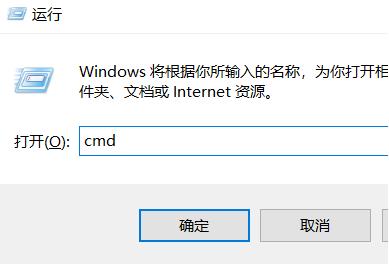
2、输入netstat -ano命令查看所有端口被占用情况,比如关闭端口号为8888的端口,找到8888端口号对应的PID;如图所示:
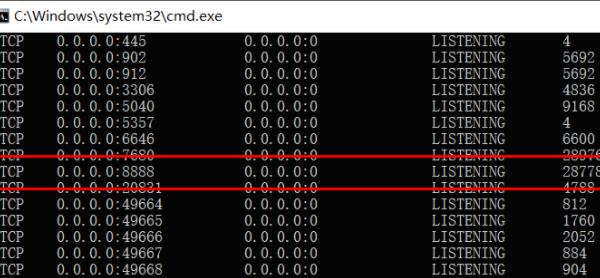
3、点击鼠标右键,打开任务管理器;如图所示:
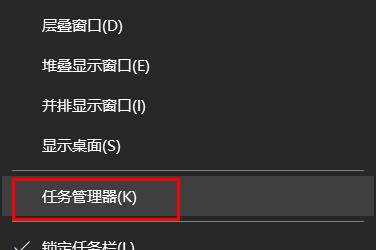
4、点击详细信息;如图所示:
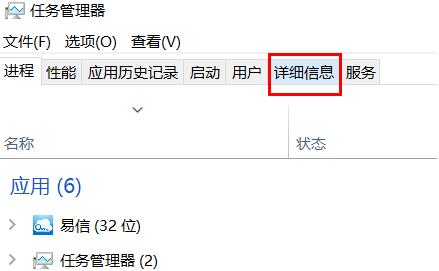
5、PID对应的列就是端口号,点击PID可以将端口倒序或正序排列,如果端口号小就正序,端口号大就倒序;如图所示:
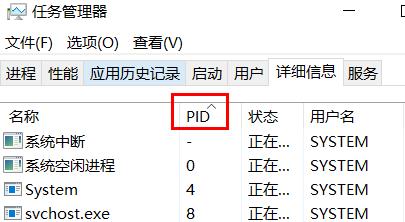
6、找到端口对应的应用;如图所示:
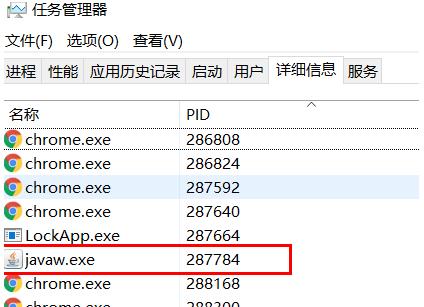
7、右键结束任务即可
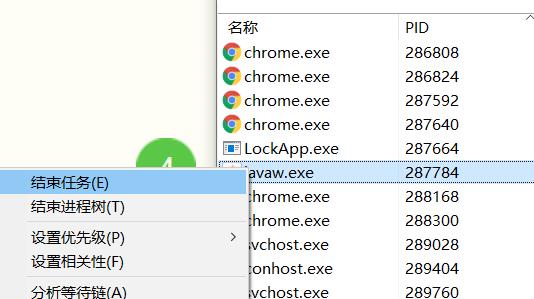
win10系统提示端口被占用的解决教程就为小伙伴们详细介绍到这边了,如果用户们使用电脑的时候碰到了相同的情况,可以根据上述方法步骤进行操作哦,希望本篇教程能够帮到大家,更多精彩教程请关注新毛桃官方网站。
责任编辑:新毛桃:http://www.xinmaotao.net